วิธีเลิกทำและกู้คืนโน้ตบน iPhone

วิธีเลิกทำและกู้คืนโน้ตบน iPhone คุณทำผิดพลาดเมื่อจดบันทึกในแอพ Notes หรือไม่? ไม่ต้องกังวล ด้านล่างนี้คือวิธีเลิกทำและกู้คืนโน้ตบน iPhone
ปัจจุบัน หลังจากที่ Apple เปิดตัวiOS 15แล้ว iPhone ยังได้อัปเดตฟีเจอร์ที่มีประโยชน์สุดๆ มากมาย ซึ่งหนึ่งในนั้นที่เราจะต้องพูดถึงก็คือฟีเจอร์ Safari Extensions กว้างๆ ) นี่เป็นคุณสมบัติล่าสุดในแอปพลิเคชันเบราว์เซอร์ Safari ซึ่งช่วยให้ผู้ใช้เพิ่มส่วนขยายที่มีประโยชน์มากมายให้กับเบราว์เซอร์ของตน
หากคุณต้องการเพิ่มส่วนขยายให้กับแอป Safari บน iOS 15 แต่ไม่รู้จะทำอย่างไร นั่นเป็นเหตุผลที่วันนี้Download.vnจะแนะนำบทความเกี่ยวกับวิธีเพิ่มส่วนขยาย Safari บน iOS 15โปรดดูที่บทความ
คำแนะนำในการติดตั้งส่วนขยาย Safari บน iOS 15
ขั้นตอนที่ 1:หากคุณต้องการเพิ่มส่วนขยายใน Safari เราจะเปิดแอปการตั้งค่าบนโทรศัพท์ของเรา ก่อน
ขั้นตอนที่ 2:ใน ส่วน การตั้งค่า iPhone เลื่อนหน้าจอลงแล้วคลิกที่Safari
ขั้นตอนที่ 3:ใน ส่วน การตั้งค่าแอป Safariให้ปัดหน้าจอลง จากนั้นแตะส่วนขยาย
ขั้นตอนที่ 4:ถัดไปคลิกที่ส่วนขยายอื่น ๆ
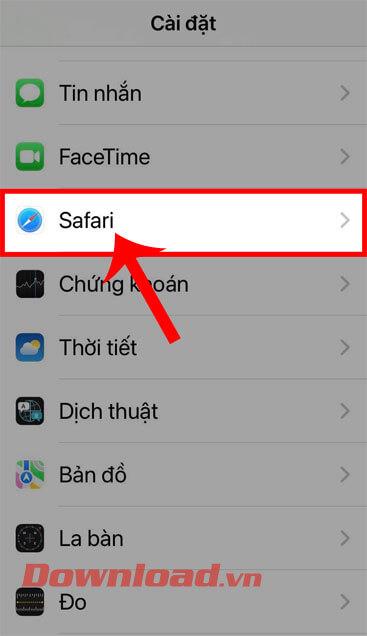
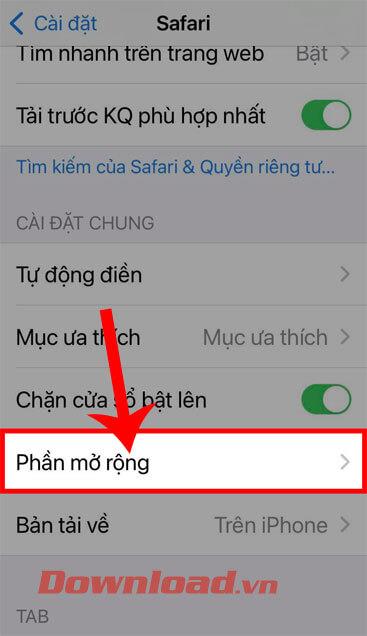
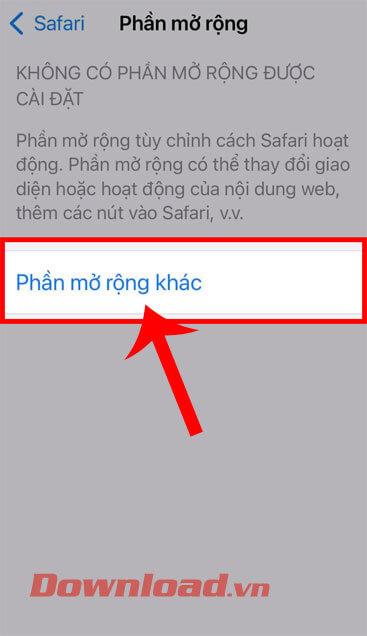
ขั้นตอนที่ 5:หน้าจอจะแสดงการแจ้งเตือนว่ามีอะไรใหม่ใน App Store จากนั้นปัดหน้าจอลงต่อไป จากนั้นคลิกปุ่มดำเนินการต่อ
ขั้นตอนที่ 6:ตอนนี้หน้าจอสลับไปที่ อินเทอร์เฟซ App Storeคลิก ปุ่ม รับถัดจากส่วนขยายที่คุณต้องการติดตั้งใน Safari
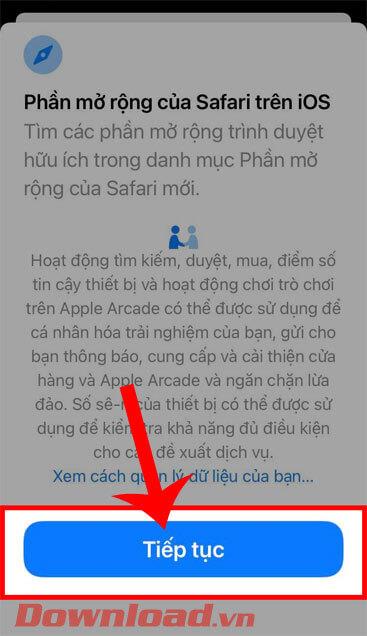
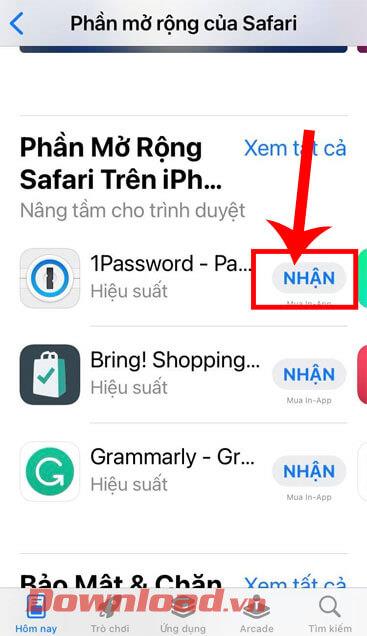
ขั้นตอนที่ 7:ที่ด้านล่างของหน้าจอ หน้าต่างดาวน์โหลดแอปพลิเคชัน App Store จะปรากฏขึ้น ให้แตะ ปุ่ม ติดตั้ง จากนั้นรอสักครู่เพื่อให้การดาวน์โหลดส่วนขยายลงในโทรศัพท์ของคุณเสร็จสิ้น
ขั้นตอนที่ 8:กลับไปที่ อินเทอร์เฟซ การตั้งค่าหลังจากที่คุณดาวน์โหลดสำเร็จแล้วให้เปิดสวิตช์สำหรับยูทิลิตี้นั้นและใช้งาน
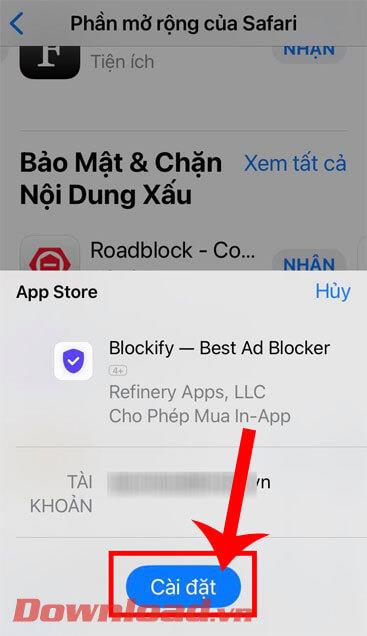
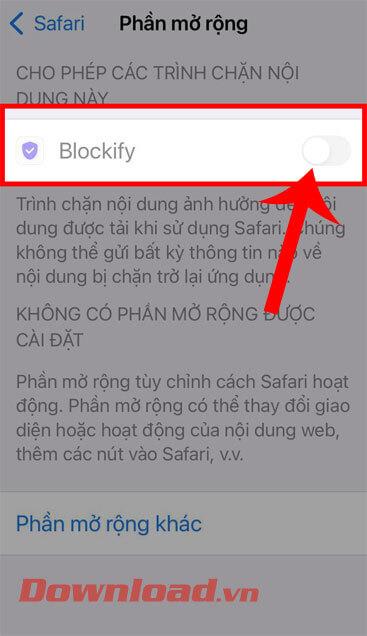
วิดีโอสอนเกี่ยวกับการเพิ่มส่วนขยาย Safari บน iOS 15
นอกจากนี้คุณยังสามารถอ้างอิงบทความอื่นๆ เกี่ยวกับเคล็ดลับ iOS 15 ได้ เช่น:
ขอให้คุณประสบความสำเร็จ!
วิธีเลิกทำและกู้คืนโน้ตบน iPhone คุณทำผิดพลาดเมื่อจดบันทึกในแอพ Notes หรือไม่? ไม่ต้องกังวล ด้านล่างนี้คือวิธีเลิกทำและกู้คืนโน้ตบน iPhone
ความแตกต่างระหว่าง iPhone 13 รุ่น iPhone 13 คือสมาร์ทโฟนตระกูลใหม่ล่าสุดจาก Apple นี่คือทุกสิ่งที่คุณจำเป็นต้องรู้เกี่ยวกับความแตกต่างระหว่าง iPhone 13 รุ่นต่างๆ
วิธีสร้างและใช้ Photo Shuffle บน iOS 16 สำหรับหน้าจอล็อค iOS 16 นำเสนอคุณสมบัติและการเปลี่ยนแปลงใหม่ๆ มากมาย หนึ่งในนั้นคือ Photo Shuffle ลงที่นี่
คำแนะนำในการนำเสนอหน้าจอ iPhone บน Zoom ระหว่างการศึกษาและทำงานกับ Zoom ผู้ใช้จะต้องใช้คุณสมบัติการเชื่อมต่อ iPhone เพื่อส่ง
คำแนะนำในการถ่ายภาพระยะไกลบน iPhone ด้วยคำสั่งเดียว ล่าสุด iPhone อนุญาตให้ผู้ใช้ถ่ายภาพจากระยะไกลบนโทรศัพท์ด้วยคำสั่งเดียวผ่านผู้ช่วย
คำแนะนำในการปิดเพลงและวิดีโอบน iPhone โดยอัตโนมัติ ขณะนี้เราสามารถตั้งเวลาในการปิดเพลงและวิดีโอบน iPhone โดยอัตโนมัติโดยใช้แอปพลิเคชันนาฬิกา
คำแนะนำในการติดตั้งนาฬิกาพลิกสำหรับ iPhone ที่แสดงปฏิทิน Zen Flip Clock เป็นแอพพลิเคชั่นยูทิลิตี้ที่ช่วยให้ผู้ใช้เพิ่มนาฬิกาพลิกและปฏิทินลงบนหน้าจอได้อย่างง่ายดาย
วิธีใช้บูมเมอแรงสำหรับ Live Photo บน iPhone คุณรู้หรือไม่ว่า iPhone ก็มีคุณสมบัติบูมเมอแรงด้วย ด้วยการเปิดใช้งาน Live Photo บน iPhone คุณสามารถสร้างวิดีโอได้อย่างง่ายดาย
คำแนะนำในการเพิ่มส่วนขยาย Safari บน iOS 15 Safari Extensions เป็นคุณสมบัติที่ช่วยให้ผู้ใช้เพิ่มส่วนขยายที่มีประโยชน์มากมายให้กับเบราว์เซอร์
วิธีการใช้งานคุณสมบัติ VoiceOver บน iPhone อย่างเชี่ยวชาญ VoiceOver ถือเป็นคุณสมบัติที่ยอดเยี่ยมที่ช่วยให้ผู้พิการทางสายตาและผู้พิการทางสายตาใช้ iPhone ได้โดยไม่ต้องมองหน้าจอ ด้านล่าง
วิธีปิดโหมดมาโครอัตโนมัติบน iPhone โหมดมาโครอัตโนมัติถูกรวมโดย Apple บน iPhone 13 Pro ขึ้นไป และจะเปิดใช้งานตามค่าเริ่มต้น นี่หมายความว่า
iOS 15: วิธีเปลี่ยนเวลาและตำแหน่งของรูปภาพบน iPhone, iOS 15 เพิ่มคุณสมบัติหลายอย่างที่ปรับปรุงประสบการณ์ผู้ใช้ รวมถึงการแก้ไขเวลาและสถานที่
วิธีใช้แผนที่ออฟไลน์บน iOS 17 ในเวอร์ชันระบบปฏิบัติการ iOS 17 ผู้ใช้ได้รับอนุญาตให้ใช้แผนที่ออฟไลน์เมื่อใช้ Apple Maps ตามนั้นพวกเขา
คุณสมบัติกล้องบน iPhone 13 ที่คุณต้องรู้ iPhone 13 อาจเป็นสมาร์ทโฟนที่มีกล้องดีที่สุดในปัจจุบันด้วยคุณสมบัติที่ยอดเยี่ยม นี่มันคือ
คำแนะนำในการค้นหารูปภาพโดยใช้แถบ Spotlight บน iPhone ปัจจุบันผู้ใช้สามารถค้นหารูปภาพบนแถบค้นหา (Spotlight) ได้อย่างง่ายดายและรวดเร็ว
วิธีจัดเรียงการเตือนความจำบน iPhone ด้วยแท็ก iOS 15 รองรับการเพิ่มแท็กในการเตือนความจำเพื่อให้ผู้ใช้ค้นหาได้ง่ายขึ้น ด้านล่างนี้เป็นวิธีสร้างการเตือนความจำบน iPhone
วิธีเปลี่ยนภาพปกอัลบั้มบน iPhone, iPad คุณสามารถเปลี่ยนภาพปกอัลบั้มบน iPhone, iPad ได้ ช่วยให้ผู้ใช้ระบุสิ่งที่อยู่ในอัลบั้มได้อย่างง่ายดาย
คำแนะนำในการเปิดฟองแชท Messenger บน iPhone ปัจจุบัน Facebook ได้อัปเดตฟีเจอร์ฟองแชท Messenger อย่างเป็นทางการสำหรับผู้ใช้ iPhone บางราย หลังจาก
คำแนะนำในการตรวจสอบแอพพลิเคชั่นที่ใช้มากที่สุดบน iPhone หากคุณต้องการทราบว่าแอพพลิเคชั่นใดที่มีการใช้งานมากที่สุดบน iPhone ของคุณ
คำแนะนำในการใช้ยูทิลิตี้ WidgeTube YouTube iPhone WidgeTube เป็นแอปพลิเคชั่นทางลัดที่ช่วยให้ผู้ใช้ดูวิดีโอที่ร้อนแรงที่สุดได้อย่างง่ายดายและรวดเร็ว

















